猎豹浏览器怎么开启广告过滤功能。很多使用猎豹浏览器的朋友,就会看到输入栏多了一个小方块提示。这是广告过滤功能来的。为什么有些人浏览器有,有些浏览器没有显示呢?下文......
2016-10-04 200 猎豹浏览器
当用户在使用电脑时,发现电脑中的软件会自动开机自启,让用户感到很苦恼,便问到了360安全卫士如何禁止新安装的软件开机自启的问题,这个问题需要用户在360软件中打开优化加速功能并在打开启动项管理窗口来进行设置,将其中的会开机自启的软件设置为禁止启动即可解决问题,那么接下来就让小编来向大家介绍一下问题详细的操作方法吧。
1.用户打开位于电脑桌面上的360安全卫士图标,便于进行下步操作
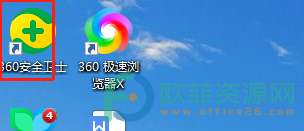
2.来到首页上,用户在页面上方的导航栏中选择优化加速选项
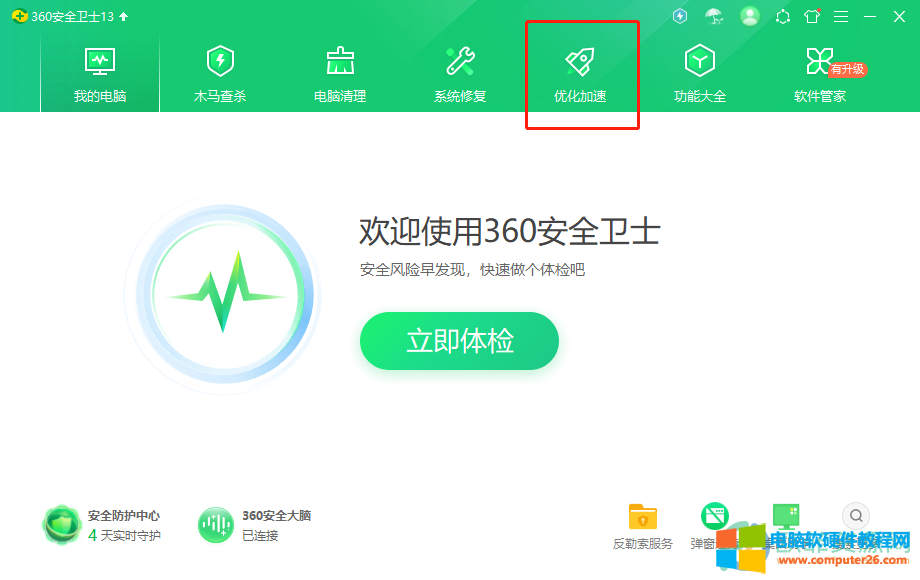
3.将会在页面的下方显示出相关的选项和功能,用户选择启动项管理选项来进行设置即可
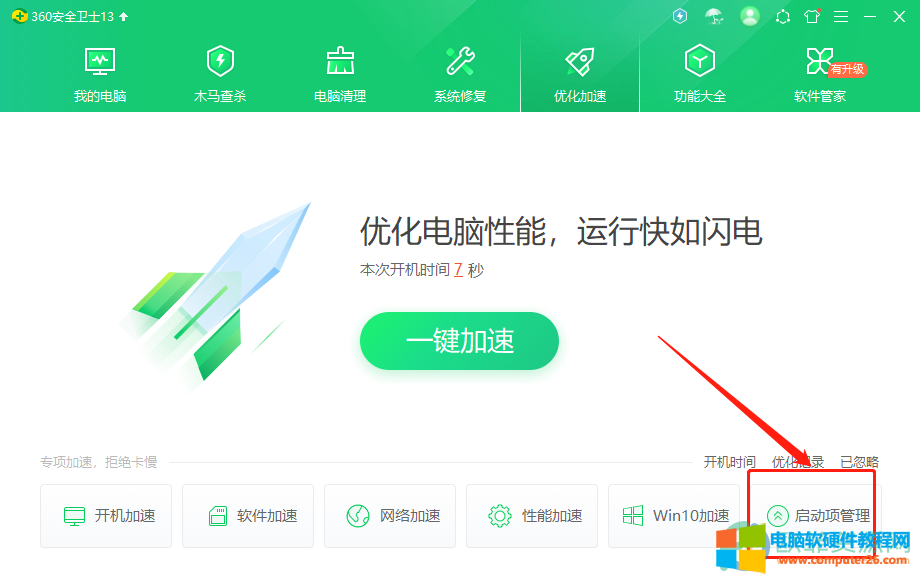
4.打开了相关窗口,用户在里面可以看到许多的软件以及禁止启动选项,用户找到会开机自启的软件好后按下右侧的禁止启动按钮即可
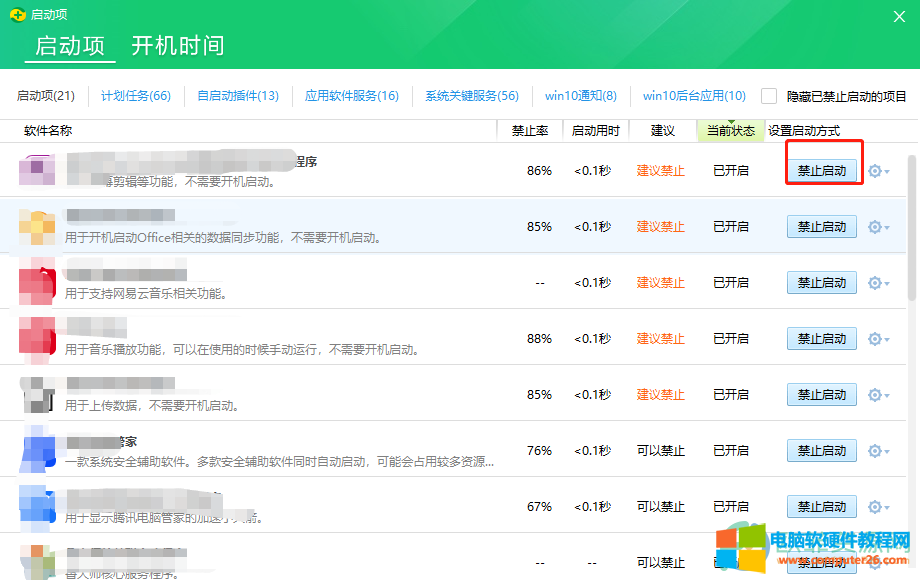
5.或者用户可以按下一旁的设置按钮,在弹出来的下拉框中用户选择删除该启动项选项即可
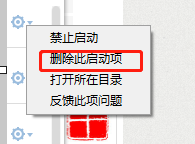
用户遇到新安装的软件开机自启的情况时,就可以在软件中使用优化极速功能来打开启动项管理来进行设置,详细的操作方法小编已经整理出来了,感兴趣的用户可以来试试看,一定可以解决问题的。
相关文章

猎豹浏览器怎么开启广告过滤功能。很多使用猎豹浏览器的朋友,就会看到输入栏多了一个小方块提示。这是广告过滤功能来的。为什么有些人浏览器有,有些浏览器没有显示呢?下文......
2016-10-04 200 猎豹浏览器

安卓模拟器安装教程,对于BlueStacks这个软件可能大家很陌生,安卓模拟器下载安装,很多时候下载来的手机应用,想先在电脑上看,可是电脑是win系统,安卓不了手机app,现在安装一个......
2016-10-11 205 BlueStacks 安卓模拟器

越来越多智能手机都加入了语音助手的功能,但是,我们在日常使用中,有时候会误点到home键,而导致语音助手被突然开启,非常让人困扰。而教程就是关闭魅族MX4语音助手,一起来看......
2016-09-30 214 Android android教程 android技巧 android软件 android开发教程
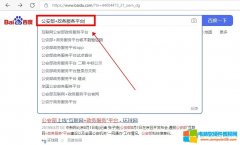
我们身边经常会出现两个人或者两个以上的人名字重复,会觉得很神奇,想要在网上查找看看有多少人是和我们名字一样的,但是在网页上搜索的那些一般都没有经过核实,所以不够准......
2023-12-07 203 电脑查有多少人重名
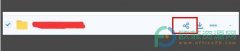
有时候,我们会和朋友、网友互相分享自己拥有的各种资源文件,但是却不知道具体应该怎么分享文件给别人。可能经常使用百度网盘的小伙伴都知道分享方法和步骤,但是还有很多不......
2023-12-18 202 百度网盘分享文件给别人